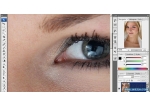ps人像后期精细磨皮教程
来源:新浪博客
作者:山鹰
学习:6627人次
原图:

视频制作者的效果图:http://v.youku.com/v_show/id_XMzE3MDk2OTE2.html

我的作业:

学习过程:
一。人物及背景的基本清理http://v.youku.com/v_show/id_XMzE2NjI0MzI0.html使用了污点修复画笔工具和修复画笔工具对人物皮肤和背景进行清除污点



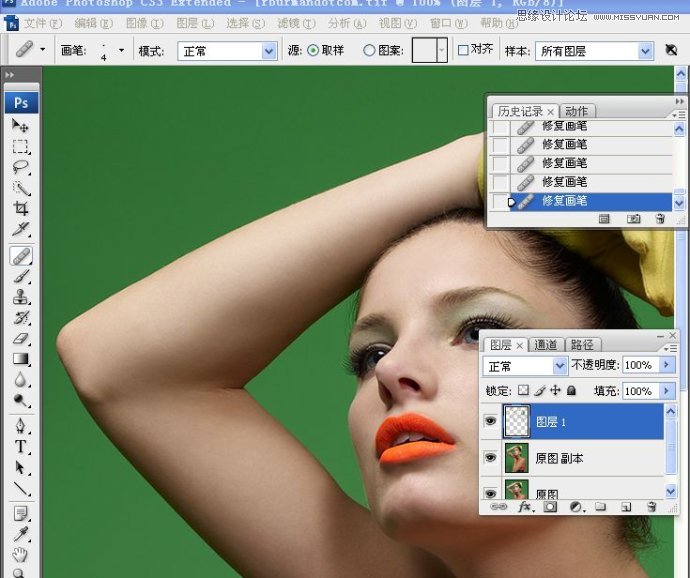
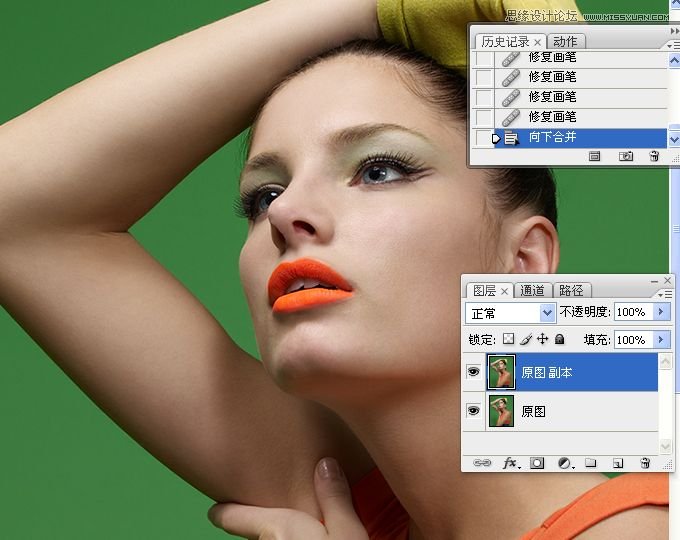
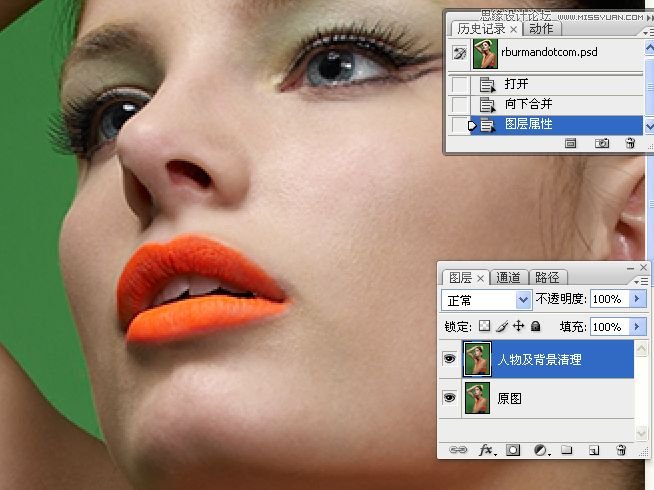
学习 · 提示
相关教程
关注大神微博加入>>
网友求助,请回答!